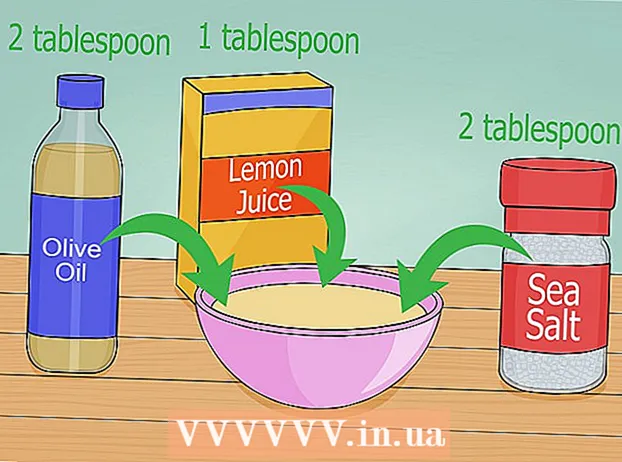Författare:
Clyde Lopez
Skapelsedatum:
20 Juli 2021
Uppdatera Datum:
1 Juli 2024
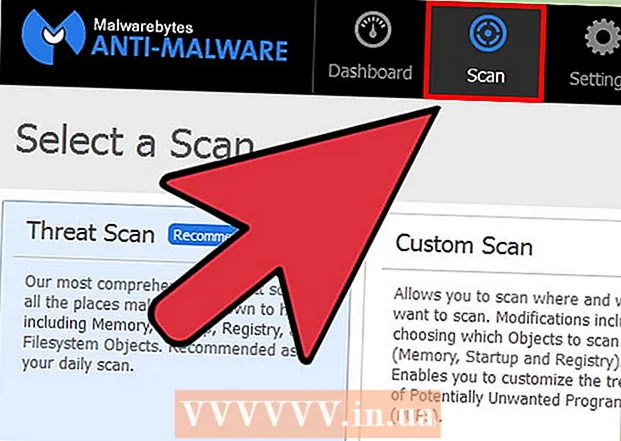
Innehåll
- Steg
- Metod 1 av 4: Dra och släpp (dator)
- Metod 2 av 4: Menyn Inställningar (dator)
- Metod 3 av 4: På Android -enheter
- Metod 4 av 4: Ta bort skadliga hemsidor (dator)
- Tips
- Varningar
Genom att ändra startsidan (start) i Mozilla Firefox konfigurerar du den här webbläsaren efter eget tycke. Vilken webbplats som helst kan startas snabbt och enkelt som en startsida. Om de ändringar du gjorde inte fungerar, gå till det sista avsnittet i den här artikeln för att lära dig hur du hittar och neutraliserar skadlig kod.
Steg
Metod 1 av 4: Dra och släpp (dator)
 1 Starta Firefox. För att göra detta, dubbelklicka på ikonen Firefox på skrivbordet.
1 Starta Firefox. För att göra detta, dubbelklicka på ikonen Firefox på skrivbordet.  2 Öppna webbplatsen och gå till sidan som du vill ange som webbläsarens hemsida.
2 Öppna webbplatsen och gå till sidan som du vill ange som webbläsarens hemsida. 3 Dra fliken till hemikonen. Håll en öppen sidflik intryckt och dra den till ikonen för hemsidan (husliknande).
3 Dra fliken till hemikonen. Håll en öppen sidflik intryckt och dra den till ikonen för hemsidan (husliknande). - Flikar visas högst upp i Firefox -fönstret; var och en av dem har namnet på webbplatsen (sidan) och dess logotyp.
- Ikonen för hemsidan finns vanligtvis under eller till höger om adressfältet. Om du inte hittar den här ikonen högerklickar du (Ctrl + Klicka på Mac OS) det tomma utrymmet bredvid valfri flik. Klicka på Ändra, i listan som öppnas, hitta ikonen för hemsidan och dra den till valfri verktygsfält.
 4 Klicka på Ja i fönstret som öppnar och ber dig bekräfta ditt beslut att ändra hemsidan
4 Klicka på Ja i fönstret som öppnar och ber dig bekräfta ditt beslut att ändra hemsidan - Om denna metod inte fungerade, gå till nästa avsnitt.
Metod 2 av 4: Menyn Inställningar (dator)
 1 Visa menyraden. I vissa versioner av Windows är menyraden dold som standard. Visa den med någon av följande metoder (du kan behöva använda flera metoder):
1 Visa menyraden. I vissa versioner av Windows är menyraden dold som standard. Visa den med någon av följande metoder (du kan behöva använda flera metoder): - Tryck på Alt.
- Tryck på F10.
- Högerklicka på ett tomt utrymme i flikfältet och välj Menyfält.
 2 Klicka på Firefox -menyknappen (uppe till vänster eller höger) och välj Inställningar från listan som visas. Webbläsarinställningarna öppnas (i en ny flik eller ett popup-fönster).
2 Klicka på Firefox -menyknappen (uppe till vänster eller höger) och välj Inställningar från listan som visas. Webbläsarinställningarna öppnas (i en ny flik eller ett popup-fönster). - I vissa versioner av Firefox klickar du på Alternativ istället för Inställningar.
 3 Visa hemsidan när du startar webbläsaren. Klicka på fliken Allmänt och välj Visa hem på rullgardinsmenyn När Firefox startar.
3 Visa hemsidan när du startar webbläsaren. Klicka på fliken Allmänt och välj Visa hem på rullgardinsmenyn När Firefox startar. - Om du inte hittar den här menyn går du till fliken Allmänt.
 4 Ändrar hemsidan. Under menyn "När Firefox startar" hittar du raden "Hem:". Ange din hemsida på ett av följande sätt:
4 Ändrar hemsidan. Under menyn "När Firefox startar" hittar du raden "Hem:". Ange din hemsida på ett av följande sätt: - Ange adressen till önskad sida på den angivna raden. Om du vill att flera sidor ska öppnas när Firefox startar, separera deras webbadresser med ett pip (|).
- Klicka på Använd nuvarande sidor för att ställa in alla för närvarande öppna sidor som hem.
- Klicka på Använd bokmärke för att ställa in den bokmärkta startsidan.
- Klicka på Återställ till standard för att återställa standardhemsidan.
Metod 3 av 4: På Android -enheter
 1 På Android -enheter är standardhemsidan (i Firefox) den sida som listar dina mest besökta webbplatser. För att öppna hemsidan, klicka på rubriken och klicka sedan på Bokmärken - Hem.
1 På Android -enheter är standardhemsidan (i Firefox) den sida som listar dina mest besökta webbplatser. För att öppna hemsidan, klicka på rubriken och klicka sedan på Bokmärken - Hem.  2 Fäst webbplatsen på din hemsida. På hemsidan klickar du på och håller kvar webbplatsen du vill fästa på den. Från snabbmenyn klickar du på Fäst webbplats för att behålla den permanent i listan över webbplatser på din hemsida.
2 Fäst webbplatsen på din hemsida. På hemsidan klickar du på och håller kvar webbplatsen du vill fästa på den. Från snabbmenyn klickar du på Fäst webbplats för att behålla den permanent i listan över webbplatser på din hemsida.  3 Lägg till en ny webbplats på din hemsida. Om webbplatsen du vill inte visas i listan över webbplatser på hemsidan klickar du på och håller kvar den webbplats du inte vill ha i listan. I popup-menyn klickar du på Redigera och anger webbadressen till webbplatsen du vill använda eller väljer den från dina bokmärken.
3 Lägg till en ny webbplats på din hemsida. Om webbplatsen du vill inte visas i listan över webbplatser på hemsidan klickar du på och håller kvar den webbplats du inte vill ha i listan. I popup-menyn klickar du på Redigera och anger webbadressen till webbplatsen du vill använda eller väljer den från dina bokmärken.  4 Stäng din webbläsare. Om du bara byter till ett annat program kör webbläsaren i bakgrunden. Om du vill se de fästa webbplatserna på webbläsarens hemsida nästa gång du startar din webbläsare klickar du på menyikonen och väljer Avsluta.
4 Stäng din webbläsare. Om du bara byter till ett annat program kör webbläsaren i bakgrunden. Om du vill se de fästa webbplatserna på webbläsarens hemsida nästa gång du startar din webbläsare klickar du på menyikonen och väljer Avsluta.
Metod 4 av 4: Ta bort skadliga hemsidor (dator)
 1 Återställ Firefox. Om hemsidan du har ställt in ändras automatiskt (det vill säga utan din vetskap), återställ Firefox -inställningarna. Observera att detta tar bort alla webbläsartillägg och tillägg, men bokmärken och sparade lösenord kommer att bevaras.
1 Återställ Firefox. Om hemsidan du har ställt in ändras automatiskt (det vill säga utan din vetskap), återställ Firefox -inställningarna. Observera att detta tar bort alla webbläsartillägg och tillägg, men bokmärken och sparade lösenord kommer att bevaras.  2 Ta bort skadliga tillägg. Sådana tillägg kan konfigurera din hemsida och hindra dig från att ändra den. Gör i så fall följande:
2 Ta bort skadliga tillägg. Sådana tillägg kan konfigurera din hemsida och hindra dig från att ändra den. Gör i så fall följande: - Tryck på menyknappen (ikonen med tre horisontella linjer).
- Klicka på Tillägg.
- Klicka på Avinstallera för varje tillägg du inte känner till.
- Starta sedan om Firefox.
 3 Ta bort Babylons hemsida. Babylon är en översättningsprogramvara som ändrar startsidan och andra webbläsarinställningar och förhindrar att de redigeras. Gör följande för att avinstallera Babylon:
3 Ta bort Babylons hemsida. Babylon är en översättningsprogramvara som ändrar startsidan och andra webbläsarinställningar och förhindrar att de redigeras. Gör följande för att avinstallera Babylon: - På Windows. Öppna Kontrollpanelen och klicka på Avinstallera ett program. Hitta "Babylon" i listan över program och klicka på Avinstallera bredvid detta program. Upprepa den beskrivna processen för "Babylon Toolbar", "Babylon Browser Manager", "Babylon Browser Protection" (om sådana program finns i programlistan). Avinstallera nu Babylon-tillägget i din webbläsare (enligt beskrivningen ovan).
- På Mac OS. Hitta "Babylon" i mappen Program. Dra det här programmet till papperskorgen. Öppna nu Finder och klicka på Töm papperskorgen. Ta bort Babylon-tillägget i din webbläsare (enligt beskrivningen ovan).
 4 Ändra Firefox -egenskaper (endast Windows). Om ovanstående metoder inte fungerade högerklickar du på ikonen Firefox (till exempel på skrivbordet) och klickar på Egenskaper. På fliken Genväg hittar du raden "Objekt". Om den här raden innehåller en webbsideadress tar du bort den, liksom citattecken som omsluter adressen. Ta inte bort annan information från raden "Objekt".
4 Ändra Firefox -egenskaper (endast Windows). Om ovanstående metoder inte fungerade högerklickar du på ikonen Firefox (till exempel på skrivbordet) och klickar på Egenskaper. På fliken Genväg hittar du raden "Objekt". Om den här raden innehåller en webbsideadress tar du bort den, liksom citattecken som omsluter adressen. Ta inte bort annan information från raden "Objekt". - Om du har flera Firefox -genvägar på ditt system, följ den beskrivna processen för var och en.
- För att undvika liknande problem i framtiden, när du ber något program att göra ändringar i webbläsarinställningarna, klicka på "Nej".
 5 Ta bort skadlig kod. Om du inte kan åtgärda problemet är systemet troligtvis infekterat med skadlig kod. Ta bort det i det här fallet.
5 Ta bort skadlig kod. Om du inte kan åtgärda problemet är systemet troligtvis infekterat med skadlig kod. Ta bort det i det här fallet.
Tips
- Öppna den sida du vill skapa din hemsida och klicka sedan på "Använd den aktuella sidan" (i webbläsarens inställningar under raden "Hemsida").
- Se till att den nya hemsidan inte stör andra datoranvändares arbete.
Varningar
- Glöm inte att ange prefixet http: // eller https: // före sidadressen.